Om dingen zoals het installeren van een programma in Windows 8 te kunnen doen, moet u een beheerdersaccount hebben. U kunt een gebruikersaccount een beheerder maken met behulp van een beheerder in Windows 8, hoewel u zich eerst moet aanmelden bij een beheerdersaccount.
Methode één van de drie:
Uw account wijzigen
-
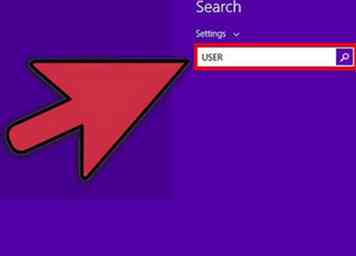 1 Login op Windows met een beheerdersaccount. Open het menu Start en typ 'Gebruiker'. Selecteer 'Instellingen'.
1 Login op Windows met een beheerdersaccount. Open het menu Start en typ 'Gebruiker'. Selecteer 'Instellingen'. -
 2 Selecteer de optie "Gebruikersaccounts" in de linkerbovenhoek.
2 Selecteer de optie "Gebruikersaccounts" in de linkerbovenhoek. -
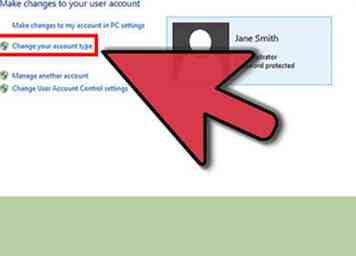 3 Selecteer "Uw accounttype wijzigen" in het scherm Gebruikersaccounts.
3 Selecteer "Uw accounttype wijzigen" in het scherm Gebruikersaccounts. -
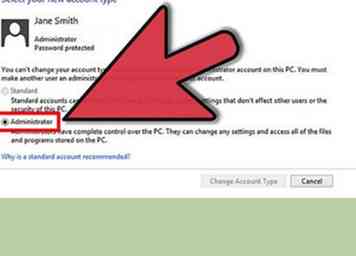 4 Selecteer een gebruiker en klik vervolgens op de optie "Beheerder".
4 Selecteer een gebruiker en klik vervolgens op de optie "Beheerder". -
 5 Klik op "Accounttype wijzigen" om het account te wijzigen in Beheerder.
5 Klik op "Accounttype wijzigen" om het account te wijzigen in Beheerder.
Methode twee van drie:
Wijzigen van een ander account
-
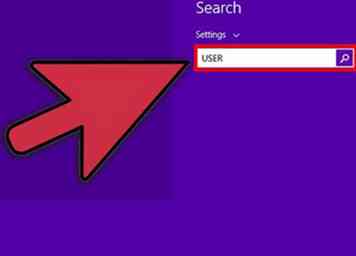 1 Open het startscherm. U kunt het startscherm openen door op te drukken ⊞ Winnen. Op het startscherm, begin met typen gebruiker.
1 Open het startscherm. U kunt het startscherm openen door op te drukken ⊞ Winnen. Op het startscherm, begin met typen gebruiker. -
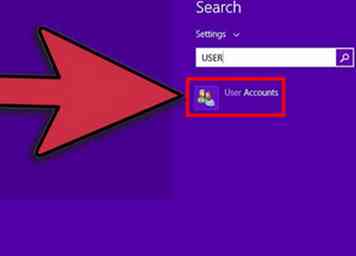 2 Selecteer "Gebruikersaccounts" in de zoekresultaten. Er kunnen verschillende opties beschikbaar zijn om uit te kiezen. Het venster Gebruikersaccounts staat niet open op het bureaublad.
2 Selecteer "Gebruikersaccounts" in de zoekresultaten. Er kunnen verschillende opties beschikbaar zijn om uit te kiezen. Het venster Gebruikersaccounts staat niet open op het bureaublad. -
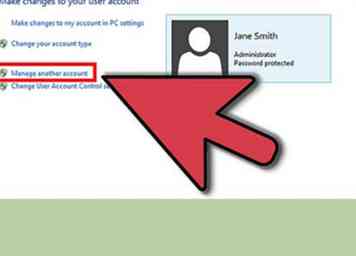 3 Klik op de optie "Beheer een andere account". Als u niet bent aangemeld als beheerder, moet u het beheerderswachtwoord invoeren.
3 Klik op de optie "Beheer een andere account". Als u niet bent aangemeld als beheerder, moet u het beheerderswachtwoord invoeren. -
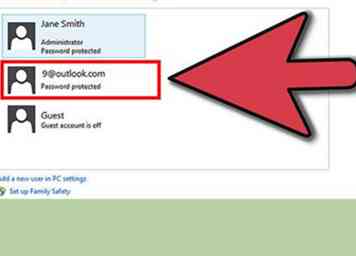 4 Klik op het account waarvan u een beheerder wilt maken. Er kunnen meerdere zijn om uit te kiezen als er meerdere accounts op de computer zijn.
4 Klik op het account waarvan u een beheerder wilt maken. Er kunnen meerdere zijn om uit te kiezen als er meerdere accounts op de computer zijn. -
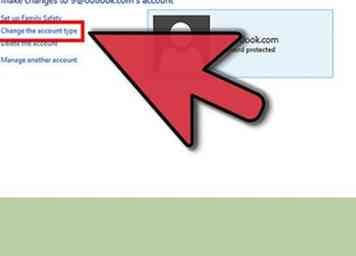 5 Klik op de koppeling "Het accounttype wijzigen". Dit opent een nieuwe pagina met de verschillende accountopties.
5 Klik op de koppeling "Het accounttype wijzigen". Dit opent een nieuwe pagina met de verschillende accountopties. -
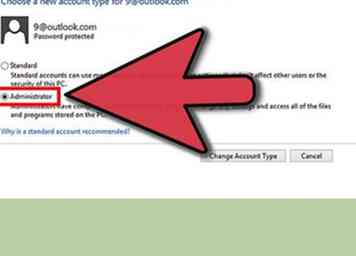 6 Schakel "Beheerder" in. Klik op de Verander het type account om de wijzigingen op te slaan. Het account heeft nu beheerdersrechten.
6 Schakel "Beheerder" in. Klik op de Verander het type account om de wijzigingen op te slaan. Het account heeft nu beheerdersrechten.
Methode drie van drie:
Alternatieve methode
-
 1 Voer de opdracht uit vanaf een opdrachtprompt met verhoogde bevoegdheden. Om dat te doen, moet je dezelfde procedure gebruiken als in Windows 7.
1 Voer de opdracht uit vanaf een opdrachtprompt met verhoogde bevoegdheden. Om dat te doen, moet je dezelfde procedure gebruiken als in Windows 7. - Druk op de Windows-toets om in de Metro-interface te komen als je er nog niet bent.
- Voer CMD in en klik met de rechtermuisknop op het opdrachtpromptresultaat dat moet verschijnen. Dit opent een lijst met opties onderaan.
- Selecteer Uitvoeren als beheerder daar.
- Accepteer de UAC-prompt.
- Voer de volgende opdracht in om het verborgen beheerdersaccount in te schakelen:
- net user administrator / active: ja
-
 2 Als u ooit het account wilt uitschakelen, volgt u dezelfde instructies, maar voert u in plaats hiervan de volgende opdracht uit: net user administrator / active: nee
2 Als u ooit het account wilt uitschakelen, volgt u dezelfde instructies, maar voert u in plaats hiervan de volgende opdracht uit: net user administrator / active: nee - Nadat u het account hebt ingeschakeld, ziet u het in de applet voor gebruikersaccounts. Houd er rekening mee dat het account geen wachtwoord heeft toegewezen en dat u er een moet instellen om de accountbeveiliging te verbeteren.
Facebook
Twitter
Google+
 Minotauromaquia
Minotauromaquia
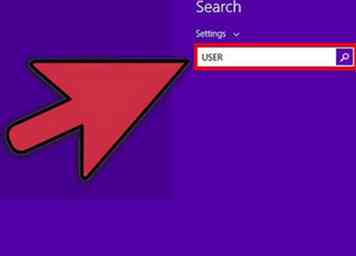 1 Login op Windows met een beheerdersaccount. Open het menu Start en typ 'Gebruiker'. Selecteer 'Instellingen'.
1 Login op Windows met een beheerdersaccount. Open het menu Start en typ 'Gebruiker'. Selecteer 'Instellingen'.  2 Selecteer de optie "Gebruikersaccounts" in de linkerbovenhoek.
2 Selecteer de optie "Gebruikersaccounts" in de linkerbovenhoek. 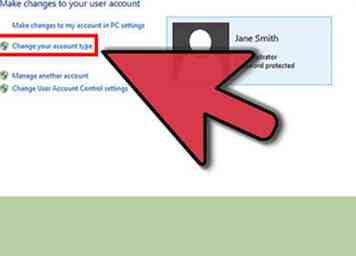 3 Selecteer "Uw accounttype wijzigen" in het scherm Gebruikersaccounts.
3 Selecteer "Uw accounttype wijzigen" in het scherm Gebruikersaccounts. 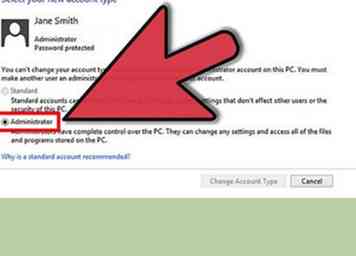 4 Selecteer een gebruiker en klik vervolgens op de optie "Beheerder".
4 Selecteer een gebruiker en klik vervolgens op de optie "Beheerder".  5 Klik op "Accounttype wijzigen" om het account te wijzigen in Beheerder.
5 Klik op "Accounttype wijzigen" om het account te wijzigen in Beheerder. 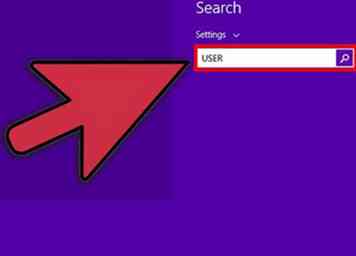 1 Open het startscherm. U kunt het startscherm openen door op te drukken
1 Open het startscherm. U kunt het startscherm openen door op te drukken 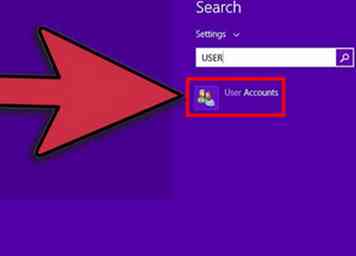 2 Selecteer "Gebruikersaccounts" in de zoekresultaten. Er kunnen verschillende opties beschikbaar zijn om uit te kiezen. Het venster Gebruikersaccounts staat niet open op het bureaublad.
2 Selecteer "Gebruikersaccounts" in de zoekresultaten. Er kunnen verschillende opties beschikbaar zijn om uit te kiezen. Het venster Gebruikersaccounts staat niet open op het bureaublad. 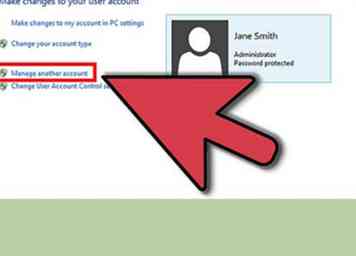 3 Klik op de optie "Beheer een andere account". Als u niet bent aangemeld als beheerder, moet u het beheerderswachtwoord invoeren.
3 Klik op de optie "Beheer een andere account". Als u niet bent aangemeld als beheerder, moet u het beheerderswachtwoord invoeren. 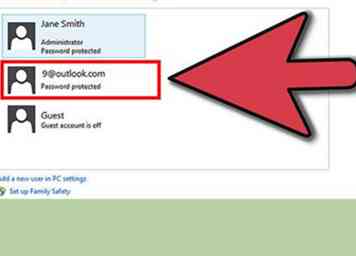 4 Klik op het account waarvan u een beheerder wilt maken. Er kunnen meerdere zijn om uit te kiezen als er meerdere accounts op de computer zijn.
4 Klik op het account waarvan u een beheerder wilt maken. Er kunnen meerdere zijn om uit te kiezen als er meerdere accounts op de computer zijn. 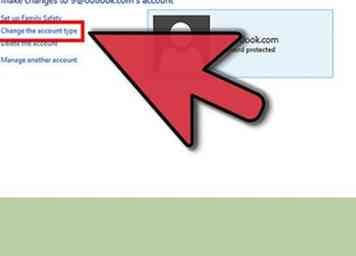 5 Klik op de koppeling "Het accounttype wijzigen". Dit opent een nieuwe pagina met de verschillende accountopties.
5 Klik op de koppeling "Het accounttype wijzigen". Dit opent een nieuwe pagina met de verschillende accountopties. 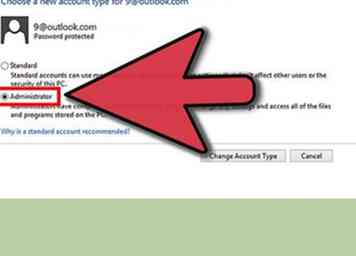 6 Schakel "Beheerder" in. Klik op de
6 Schakel "Beheerder" in. Klik op de  1 Voer de opdracht uit vanaf een opdrachtprompt met verhoogde bevoegdheden. Om dat te doen, moet je dezelfde procedure gebruiken als in Windows 7.
1 Voer de opdracht uit vanaf een opdrachtprompt met verhoogde bevoegdheden. Om dat te doen, moet je dezelfde procedure gebruiken als in Windows 7.  2 Als u ooit het account wilt uitschakelen, volgt u dezelfde instructies, maar voert u in plaats hiervan de volgende opdracht uit: net user administrator / active: nee
2 Als u ooit het account wilt uitschakelen, volgt u dezelfde instructies, maar voert u in plaats hiervan de volgende opdracht uit: net user administrator / active: nee